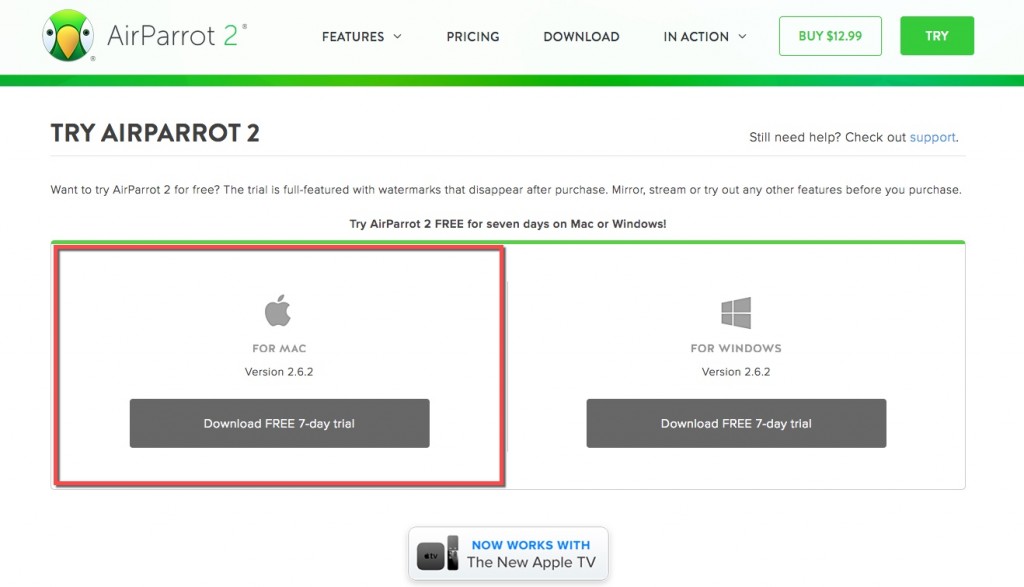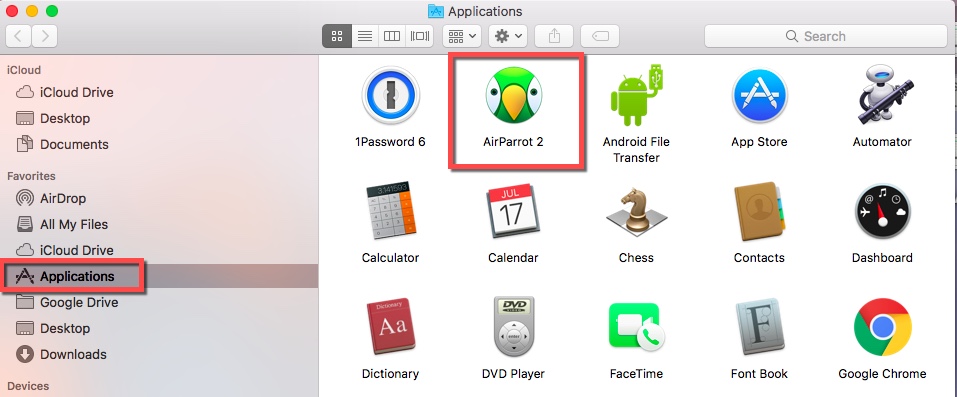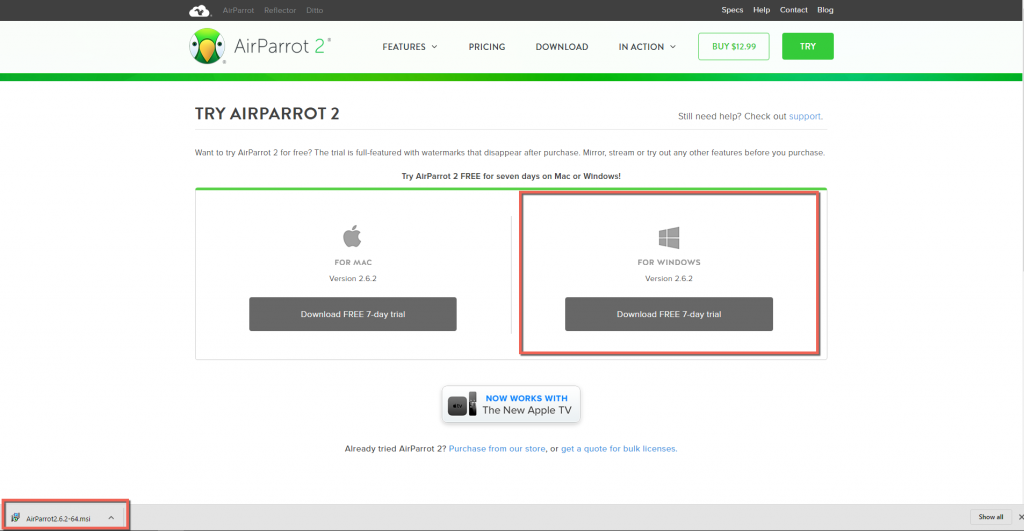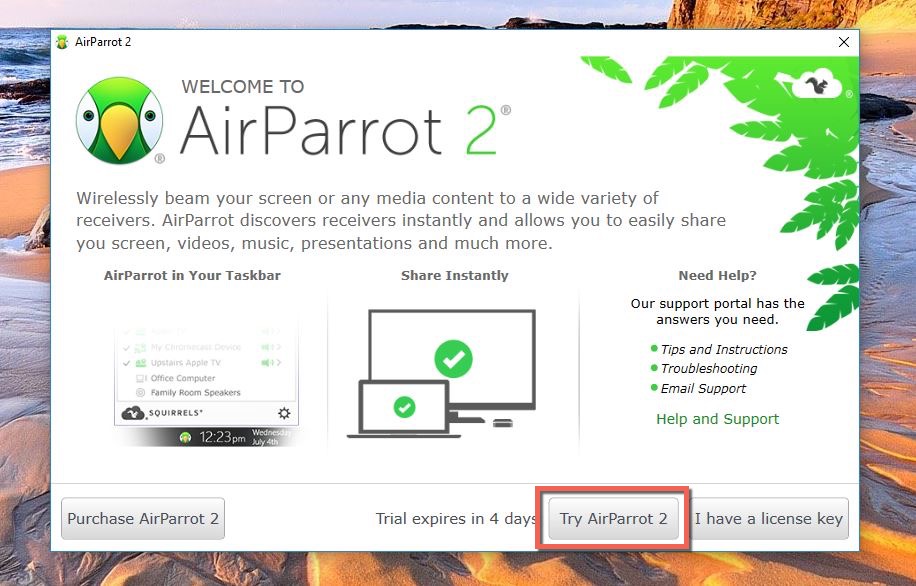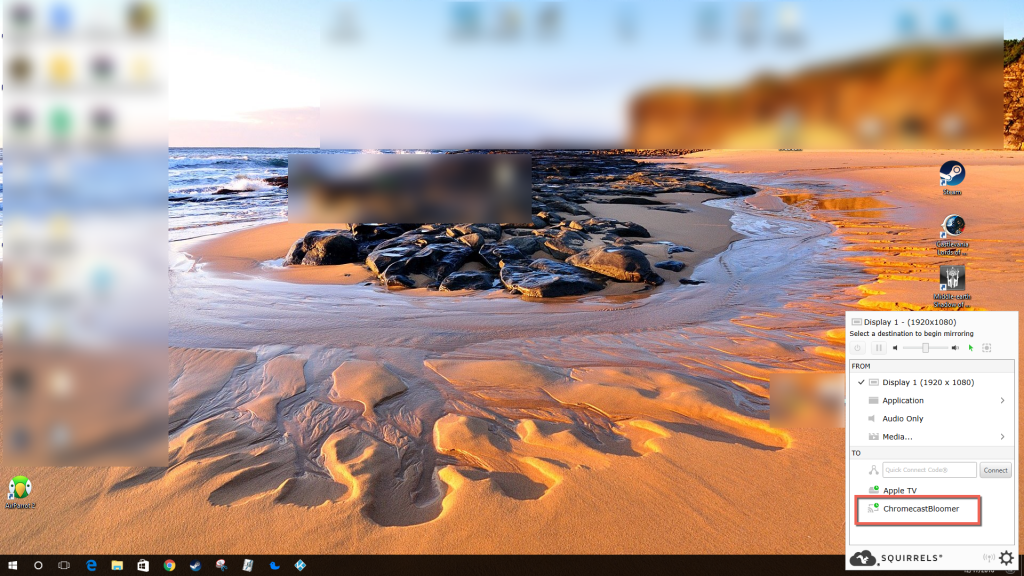Как использовать Airplay с Chromecast
В наши дни у людей довольно распространено иметь самые разные устройства. От ноутбуков до настольных компьютеров, смартфонов, планшетов, умных часов и даже умных домов — люди нередко имеют больше технологий, чем они могут легко перечислить. Таким образом, можно подумать, что все эти устройства будут немного более совместимы друг с другом, чтобы угодить потребителю.
И все же заставить все ваши гаджеты работать так, как вы хотите, может оказаться гораздо большей головной болью, чем иногда должно быть. Однако это не обязательно. Вот один пример: как пользователь Mac, как вы расширяете свой рабочий стол или используете Airplay через устройство Google Chromecast? В этой статье будет рассмотрен довольно простой способ заставить эту настройку работать прямо сейчас.
Программы для Windows, мобильные приложения, игры - ВСЁ БЕСПЛАТНО, в нашем закрытом телеграмм канале - Подписывайтесь:)
Обычно Mac не позволяет транслировать (отражать) весь рабочий стол или вкладку браузера Google Chrome с помощью устройства Chromecast — во всяком случае, изначально. Вам понадобится другое приложение, чтобы объединить эти части.
AirParrot 2 — это приложение, которое позволит вам зеркально отразить или расширить рабочий стол Mac на Chromecast. Это также позволит вам использовать Airplay напрямую через Chromecast. Вы можете бесплатно протестировать AirParrot 2 в течение семи дней. После этого, если вы решите приобрести приложение, оно будет стоить всего 12,99 долларов США, и оно будет полностью беспроводным, поэтому для его работы вам не понадобится какое-либо дополнительное оборудование. Поскольку последнее обновление вышло в сентябре 2017 года, оно все еще достаточно актуально.
AirParrot 2 не только позволяет вам расширить рабочий стол, но также может делиться одним приложением с любым устройством, к которому подключен ваш Chromecast, где вы можете слушать аудиодорожки, воспроизводимые на вашем Mac, или транслировать мультимедийные файлы прямо с вашего Mac на Chromecast. устройство.
Мы считаем, что это стоящая инвестиция, особенно если вы хотите расширить возможности дисплея Mac или AirPlay непосредственно на устройство Chromecast.
Что такое AirPlay?
AirPlay — это функция Apple, которая позволяет пользователям быстро транслировать текущий экран на другое устройство. Эта функция невероятно полезна для просмотра контента на большом экране.
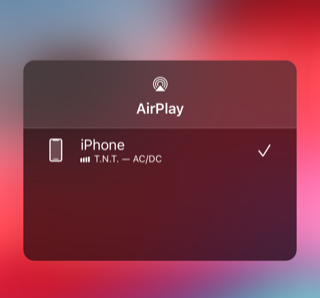
Эта функция предназначена не только для просмотра контента, но и для прослушивания музыки и обмена контентом с другими. Она встроена во все устройства Apple. Вы можете использовать Apple AirPlay с любым другим совместимым устройством.
Chromecast аналогичен AirPlay, за исключением того, что это устройство Google. К сожалению, они несовместимы друг с другом открыто. Но это нормально, потому что мы по-прежнему можем использовать AirPlay с устройством Chromecast.
AirPlay для Chromecast с вашего Mac
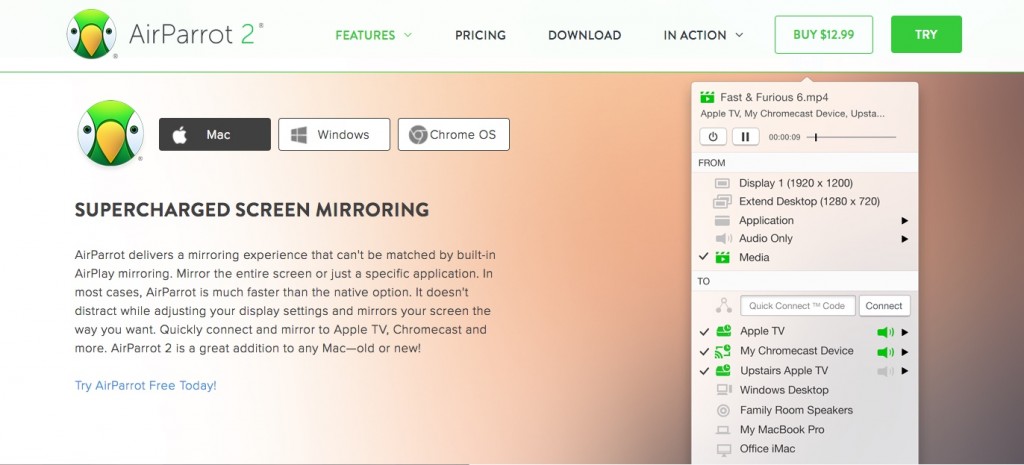
Почему бы не попробовать AirParrot 2? Вы можете использовать его в течение семи дней бесплатно, поэтому просто зайдите в веб-сайтзагрузите его и посмотрите, понравится ли вам его работа. Он совместим с Mac OS X 10.7.5 и более поздних версий. Это касается не только Mac: вы также можете установить AirParrot 2 на свой компьютер с Windows или Chromebook. Мы рассмотрим это ниже, так что продолжайте читать.
Помимо Chromecast, он также будет работать с Apple TV (с удаленным приложением AirParrot, дополнительно 7,99 долларов США для устройств iOS), Smart TV, другими компьютерами в вашем доме и колонками. Довольно круто, правда?
Вот как запустить его на вашем Mac:
- На сайте AirParrot 2 загрузите приложение для Mac.

- После завершения загрузки на вашем Mac запустите AirParrot 2 dmg.
- Затем перетащите приложение AirParrot 2 в папку приложения, отображаемую на дисплее. Приложение будет установлено в папку «Приложения».
- Перейдите в «Приложения» и найдите AirParrot 2.

- Наконец, зажгите его. Вы увидите маленький значок мордочки попугая в строке меню в верхней части дисплея Mac.

- Когда приложение используется, морда попугая меняет цвет с черного на зеленый.
Теперь вы можете расширить свой рабочий стол Mac или использовать AirPlay с Google Chromecast, чтобы расширить возможности использования устройства Google Chromecast еще больше, чем раньше. И все это можно сделать гораздо дешевле, чем купить новый Apple TV.
Если вы используете бесплатную пробную версию, вы время от времени будете видеть объявления о том, что вам стоит воспользоваться пробной версией. Он дает вам адрес веб-сайта и предлагает вам получить полную версию AirParrot 2. Однако, помимо этого, вы получаете все функции AirParrot 2 с бесплатной пробной версией.
С точки зрения совместимости без необходимости значительных инвестиций, мы обнаружили, что AirParrot 2 является лучшим дополнением к Google Chromecast. По истечении пробного периода определенно стоит приобрести это приложение — с нашей точки зрения, это не представляет никакой сложности.
Windows и Chromecast или AirPlay
Для Windows AirParrot совместим с Vista, 7, 8.x и 10, но не с RT. Чтобы заставить его работать, вы выполните те же основные шаги для установки приложения AirParrot 2 для Windows, что и для Mac. Сначала перейдите на сайт AirParrot 2. Как только вы перейдете на страницу загрузки Windows AirParrot 2, в правом верхнем углу нажмите зеленую кнопку «ПОПРОБОВАТЬ». После загрузки вы сможете бесплатно использовать AirParrot 2 в течение семидневного пробного периода.
- На следующей странице вы нажмете версию «для Windows». На экране появится раскрывающийся список. Выберите 32- или 64-разрядную версию в зависимости от версии операционной системы Windows, которую вы используете. Затем файл MSI будет загружен в ваш браузер.

- После загрузки файла AirParrot 2 дважды щелкните его и примите лицензионное соглашение. Затем нажмите кнопку Установить.
- Разрешите приложению AirParrot внести изменения в ваше устройство и нажмите кнопку «Да». Оттуда он устанавливается как любая другая программа. Запустится мастер установки, и по его завершению просто нажмите кнопку «Готово».
- Значок приложения AirParrot 2 теперь должен отображаться на рабочем столе Windows. Дважды щелкните по нему, чтобы запустить приложение. Затем нажмите кнопку «Попробовать AirParrot 2».

- Вы увидите всплывающее окно пользовательского интерфейса AirParrot 2 с уведомлением из области панели задач Windows. Нажмите на маленькое зеленое лицо попугая. Ваш Google Chromecast теперь должен появиться в области «Кому». Выберите, что вы хотите сделать, в разделе «От» выше. Затем выберите имя вашего Chromecast из списка, и все готово.

Программы для Windows, мобильные приложения, игры - ВСЁ БЕСПЛАТНО, в нашем закрытом телеграмм канале - Подписывайтесь:)
Возможность расширить рабочий стол с вашего компьютера с Windows все еще находится в разработке, но скоро появится. В настоящее время AirParrot 2 и Windows могут зеркально отображать (AirPlay) ваш дисплей на Chromecast, делиться только приложением через ваше устройство Chromecast, воспроизводить звук через Chromecast и обмениваться файлами там, где подключен ваш Chromecast.
Если вы хотите управлять AirParrot 2 без помощи рук с помощью компьютера под управлением Windows и Apple TV, у вас должен быть iPhone, iPod touch или iPad с iOS 8 или выше. Вам нужно будет купить и установить удаленное приложение AirParrot, стоимость которого составляет 7,99 долларов США. Это позволит вам использовать удаленное приложение для управления AirParrot 2 на вашем компьютере.
Однако вы можете использовать Airplay со своего компьютера с Windows на Apple TV так же, как и в предоставленных нами инструкциях по Chromecast.
После того, как вы соединили приложение AirParrot Remote с приложением AirParrot 2 на своем компьютере, вы получите полный контроль над своим компьютером, не находясь перед ним.
В конечном итоге AirParrot 2 является идеальным сопутствующим приложением для использования с вашим устройством Google Chromecast, Apple TV или компьютерами Mac и Windows. Если вы хотите отразить или расширить свой рабочий стол, послушать музыку, продемонстрировать несколько фотографий или позволить кому-то другому просмотреть файл с вашего компьютера через Google Chromecast или Apple TV с помощью AirPlay, это позволит вам сделать это без каких-либо проблем.
Вам больше не понадобятся какие-либо хитрости и трюки — приложение AirParrot 2 сделает всю работу за вас. AirParrot 2 для Google Chromecast, Apple TV, Mac и Windows — это прорыв в обеспечении совместной работы.
Часто задаваемые вопросы
Совместим ли AirPlay с Chromecast?
К сожалению, не напрямую. Вам понадобится помощь стороннего сервиса для привязки вашего устройства Apple к устройству Chromecast.
Обязательно ли мне использовать AirParrot 2?
В зависимости от контента, который вы пытаетесь транслировать, вы можете вообще обойти AirParrot 2. Например, если у вас есть возможность использовать браузер Google Chrome, вы можете быстро и легко транслировать свой экран на устройство Chromecast с устройства Mac.